Διαμόρφωση ρυθμίσεων εκτύπωσης φακέλων
Τοποθετήστε έναν φάκελο στον εκτυπωτή
Ανοίξτε το παράθυρο ρύθμισης του προγράμματος οδήγησης του εκτυπωτή
Επιλέξτε τον τύπο του μέσου
Επιλέξτε Φάκελος (Envelope) από το Προφίλ (Profiles) στην καρτέλα Βασικές ρυθμίσεις (Basic Settings).
Επιλέξτε το μέγεθος του χαρτιού
Όταν εμφανιστεί το παράθυρο διαλόγου Ρύθμιση μεγέθους φακέλου (Envelope Size Setting), επιλέξτε το μέγεθος φακέλου που θέλετε να χρησιμοποιήσετε και, στη συνέχεια, κάντε κλικ στην επιλογή OK.
Ορίστε τον προσανατολισμό
Για να εκτυπώσετε τον παραλήπτη οριζόντια επιλέξτε Οριζόντιος (Landscape) για την επιλογή Προσαν. (Orientation).
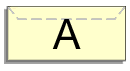
 Σημείωση
Σημείωση- Εάν ο Φάκελος Com 10 (Envelope Com 10), ο Φάκελος DL (Envelope DL), το Yougata 4 105x235mm (Yougata 4 4.13"x9.25"), το Yougata 6 98x190mm (Yougata 6 3.86"x7.48"), ο Φάκελος C5 (Envelope C5) ή ο Φάκελος Monarch 98.4x190.5mm 3.88"x7.5" (Envelope Monarch 3.88"x7.5" 98.4x190.5mm) έχει επιλεγεί για Μέγεθος χαρτιού εκτυπωτή (Printer Paper Size), οεκτυπωτής περιστρέφει το χαρτί 90 μοίρες αριστερά για εκτύπωση, ανεξάρτητα από τη ρύθμιση Περιστροφή αριστερά κατά 90 μοίρες όταν ο προσανατολισμός είναι [Οριζόντιος] (Rotate 90 degrees left when orientation is [Landscape]) για Προσαρμοσμένες ρυθμίσεις (Custom Settings) στην καρτέλα Συντήρηση.
Επιλέξτε την ποιότητα εκτύπωσης
Για την Ποιότητα (Quality), επιλέξτε την ποιότητα ανάλογα με το τι θέλετε να κάνετε.
Κάντε κλικ στο OK
Όταν εκτελέσετε την εκτύπωση, τα δεδομένα εκτυπώνονται στο φάκελο.
 Σημαντικό
Σημαντικό
- Όταν εκτελείτε εκτύπωση φακέλων, εμφανίζονται μηνύματα καθοδήγησης.
Για απόκρυψη των μηνυμάτων καθοδήγησης, επιλέξετε το πλαίσιο ελέγχου Να μην εμφανιστεί ξανά αυτό το μήνυμα (Do not show this message again).
Για να εμφανιστεί ξανά το μήνυμα καθοδήγησης, κάντε κλικ στο κουμπί Προβολή κατάστασης εκτυπωτή (View Printer Status) στην καρτέλα Συντήρηση (Maintenance) και ξεκινήστε την εφαρμογή Παρακολούθηση κατάστασης Canon IJ.
Στη συνέχεια, από το μενού Επιλογή (Option), στην περιοχή Εμφάνιση μηνύματος οδηγού (Display Guide Message), κάντε κλικ στην επιλογή Εκτύπωση φακέλου (Envelope Printing) για να ενεργοποιήσετε τη ρύθμιση.

